Post Fokus-optagelse
 Valg af fokuspunkt for det billede, der skal gemmes
Valg af fokuspunkt for det billede, der skal gemmes
![]()
![]()
![]()
![]()
![]()
![]()
![]()
![]()
Sådan tager du burstbilleder med samme billedkvalitet som 6K/4K-fotos, mens fokuspunktet automatisk skifter.
Du kan vælge fokuspunktet for det billede, der skal gemmes efter optagelse.
Du kan også flette billeder med flere fokuspunkter med Focus Stacking.
Denne funktion er velegnet til motiver, som ikke er i bevægelse.
-
Udfør 6K/4K-burstbilledoptagelse, mens du automatisk skifter fokus.

-
Berør det ønskede fokuspunkt.

-
Et billede med det ønskede fokuspunkt udføres.

|
|
-
Sæt drevtilstandsdrejeknappen på [
 ].
].
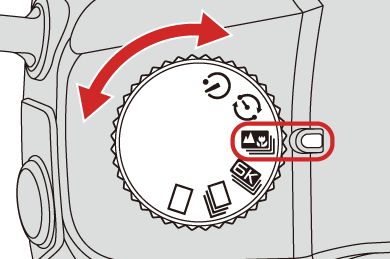
-
Indstil billedkvaliteten for [Post-fokus].


 [
[![]() ]
]  [
[![]() ]
]  [Post-fokus]
[Post-fokus]  [6K 18M]/[4K 8M]
[6K 18M]/[4K 8M]
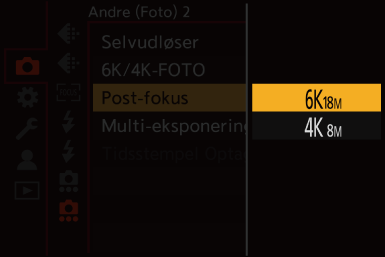
-
Luk menuen.
 Tryk lukkerknappen halvt ned.
Tryk lukkerknappen halvt ned.
-
Vælg din sammensætning, og indstil fokus.
 Tryk lukkerknappen halvt ned.
Tryk lukkerknappen halvt ned.
 AF detekterer fokuspunktet på skærmen. (Dog ikke skærmkanterne)
AF detekterer fokuspunktet på skærmen. (Dog ikke skærmkanterne)
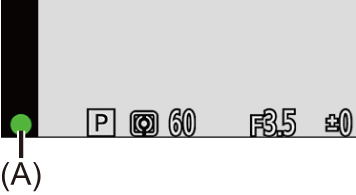
 Hvis ikke der kan indstilles fokus på nogle af områderne på skærmen, blinker fokusindikationen (A), og optagelse i dette tilfælde er ikke mulig.
Hvis ikke der kan indstilles fokus på nogle af områderne på skærmen, blinker fokusindikationen (A), og optagelse i dette tilfælde er ikke mulig.
 Hold samme afstand til motivet og samme billedkomposition, indtil optagelsen er færdig.
Hold samme afstand til motivet og samme billedkomposition, indtil optagelsen er færdig.
-
Start optagelsen.
 Tryk lukkerknappen helt ned.
Tryk lukkerknappen helt ned.
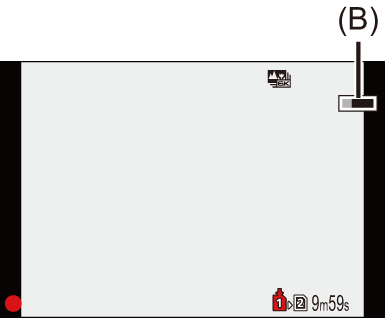
 Optagelsen udføres, mens fokuspunktet automatisk skifter.
Optagelsen udføres, mens fokuspunktet automatisk skifter.
Når ikonet (B) forsvinder, slutter optagelsen automatisk.
 Der optages en film i [Optagefilformat] indstillet på [MP4]. (Der optages ikke lyd.)
Der optages en film i [Optagefilformat] indstillet på [MP4]. (Der optages ikke lyd.)
 Under standardindstillingerne virker autovisningsfunktionen, og der vises et skærmbillede, hvor du kan vælge det fokuspunkt, der skal indstilles fokus for. (
Under standardindstillingerne virker autovisningsfunktionen, og der vises et skærmbillede, hvor du kan vælge det fokuspunkt, der skal indstilles fokus for. ( Valg af fokuspunkt for det billede, der skal gemmes)
Valg af fokuspunkt for det billede, der skal gemmes)
|
– [Rå monokrom]/[Silkeagtig monokrom]/[Miniature effekt]/[Blød fokus]/[Stjernefilter]/[Solskin] ([Filterindstillinger]) – [Multi-eksponering] |
Valg af fokuspunkt for det billede, der skal gemmes
-
Vælg et Post-fokus-billede på afspilningsskærmen. (
 Afspilning af billeder)
Afspilning af billeder)
 Vælg et billede med ikonet [
Vælg et billede med ikonet [![]() ], og tryk derefter på
], og tryk derefter på  .
.
 Du kan også udføre samme handling ved at berøre ikonet [
Du kan også udføre samme handling ved at berøre ikonet [![]() ].
].

-
Berør fokuspunktet.
 Når punktet er i fokus, vises der en grøn ramme.
Når punktet er i fokus, vises der en grøn ramme.
 Hvis der ikke er et billede med et markeret punkt i fokus, vises en rød ramme.
Hvis der ikke er et billede med et markeret punkt i fokus, vises en rød ramme.
Et billede kan ikke gemmes.
 Skærmkanten kan ikke vælges.
Skærmkanten kan ikke vælges.
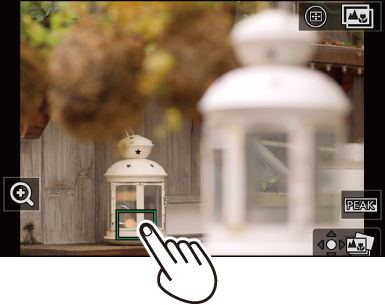
-
Gem billedet.
 Berør [
Berør [![]() ].
].
 Billedet gemmes i JPEG-format.
Billedet gemmes i JPEG-format.
 Handlinger for valg af fokuspunkter
Handlinger for valg af fokuspunkter
|
|
Focus Stacking
Ved at flette flere fokuspunkter kan du gemme billeder, der er indstillet fokus for, fra forgrunden og til baggrunden.
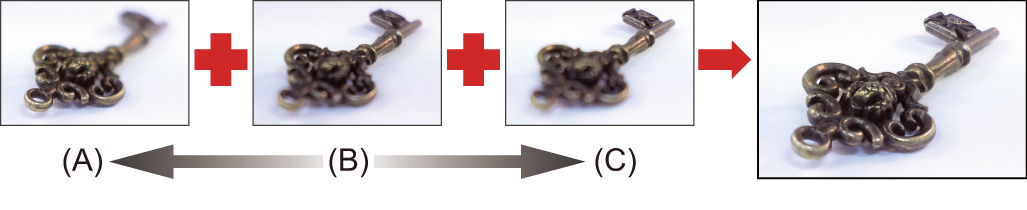
(A) Tættere på
(B) Fokus
(C) Længere væk
-
Rør [
 ] på skærmen for at vælge fokuspunktet. (
] på skærmen for at vælge fokuspunktet. ( Valg af fokuspunkt for det billede, der skal gemmes)
Valg af fokuspunkt for det billede, der skal gemmes)
 Du kan også udføre samme handling ved at trykke på [
Du kan også udføre samme handling ved at trykke på [ ].
].

-
Vælg fletningsmetoden.
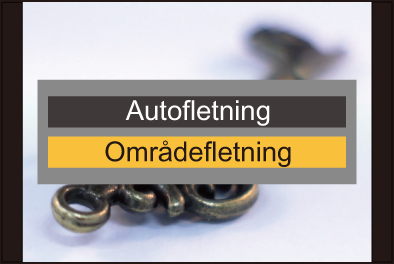
[Autofletning]
Markerer automatisk billeder, som er velegnet til fletning, og fletter dem derefter sammen til et enkelt billede.
[Områdefletning]
Fletter bileder med valgte fokuspunkter sammen til et enkelt billede.
-
(Når [Områdefletning] er valgt) Berør fokuspunkterne.
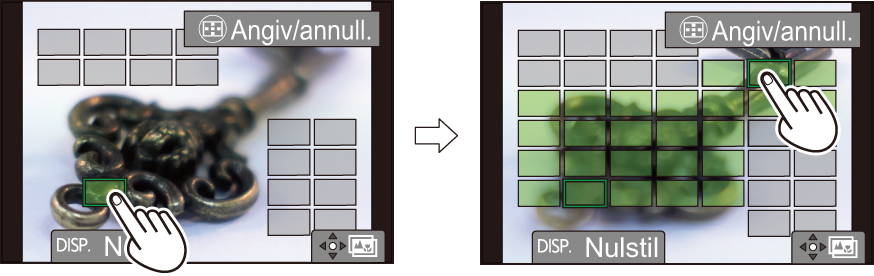
 Vælg mindst to punkter.
Vælg mindst to punkter.
Valgte punkter angives med en grøn ramme.
 Området i fokus mellem to valgte punkter vises med grønt.
Området i fokus mellem to valgte punkter vises med grønt.
 Områder, der ikke kan vælges, er nedtonede.
Områder, der ikke kan vælges, er nedtonede.
 Berør et punkt med en grøn ramme igen for at annullere markeringen.
Berør et punkt med en grøn ramme igen for at annullere markeringen.
 Træk i skærmbilledet for at vælge flere fortløbende punkter.
Træk i skærmbilledet for at vælge flere fortløbende punkter.
-
Gem billedet.
 Berør [
Berør [![]() ].
].
 Handlinger, når [Områdefletning] er valgt
Handlinger, når [Områdefletning] er valgt
|
Knap- |
Touch- |
Beskrivelse af betjeningen |
|
|
Berør |
Markerer et punkt. |
|
[ |
[Angiv/annull.] |
Indstiller annullerer et punkt. |
|
[DISP.] |
[Alle] |
Markerer alle punkter. (Før punkter markeres) |
|
[Nulstil] |
Annullerer alle valg. (Efter markering af punkter) |
|
|
|
|
Fletter billeder og gemmer resultatbilledet. |
|
|




 /
/

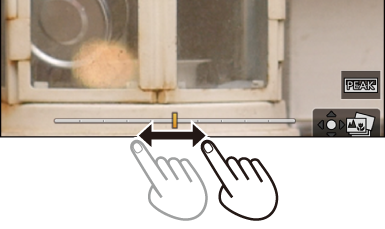


 /
/